- Преподавателю
- Информатика
- Практическая работа в Фотошопе
Практическая работа в Фотошопе
| Раздел | Информатика |
| Класс | 7 класс |
| Тип | Другие методич. материалы |
| Автор | Дроздова Н.В. |
| Дата | 06.08.2015 |
| Формат | docx |
| Изображения | Есть |
Луна и море.
Рисуем луну
1. Создаем новый файл ширина 800 и высота 600 пикселей. При помощи инструмента "Заливка" - ![]() закрашиваем фон цветом - #001020.
закрашиваем фон цветом - #001020.
2. Создаем новый слой и переименовываем его в "Moon". Рисуем луну. Используя инструмент "Овальная область"-  , зажимаем Shift и рисуем вверху слоя по центру круг примерно размером 100х100рх. Зажимаем «Х», для того чтобы поменять цвета местами, меняем передний цвет на #F0FAFF и закрашиваем нашу окружность. 3.Чтобы сделать поверхность луны более реалистичной, выбираем Фильтр > Имитация > Губка… и меняем параметры, как на рисунке.
, зажимаем Shift и рисуем вверху слоя по центру круг примерно размером 100х100рх. Зажимаем «Х», для того чтобы поменять цвета местами, меняем передний цвет на #F0FAFF и закрашиваем нашу окружность. 3.Чтобы сделать поверхность луны более реалистичной, выбираем Фильтр > Имитация > Губка… и меняем параметры, как на рисунке.
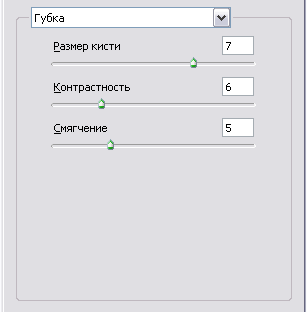
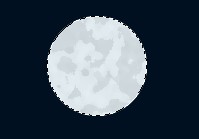
4. Идем Изображение > Коррекция > Яркость/Контрастность… и выбираем
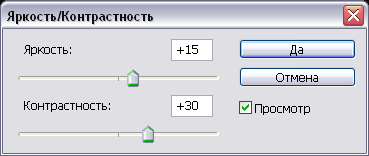
5. Применим: Фильтр>Шум >Ретушь.
6. Теперь нажмем правой кнопкой мыши на слой с луной и нажмем на параметры наложения, как показано на рисунке. Изменим настройки…
Рисуем море
-
Создаем новый слой, переименовываем в "Sea". Нажмем "X" Зальем фон тем же цветом которым заливали слой с ночным небом (#001020).
-
Идем Фильтр>Рендеринг>Волокна… Меняем отклонение на 30, а интенсивность на 3.

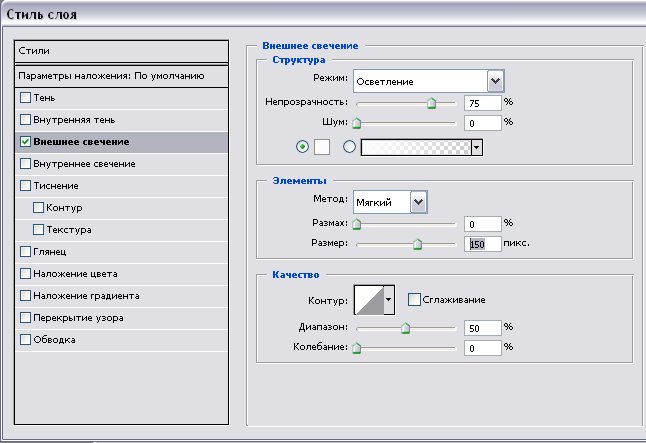
. Теперь Редактирование> Свободное Трансформирование. Кликнем на правую кнопку мыши и выберем - поворот на 90° против часовой и изменяем «Море», как на рисунке. Затем, Фильтр> Шум>Медиана примерно в 1.0 px.
10. Снова меняем параметры наложения (см. 6) на слое с морем. С нормального на умножение. И нажимаем на "Добавить векторную маску"- ![]()
11. Выберем инструмент градиент и заполним слой от центра «воды» до верха.

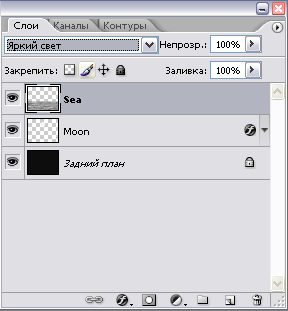
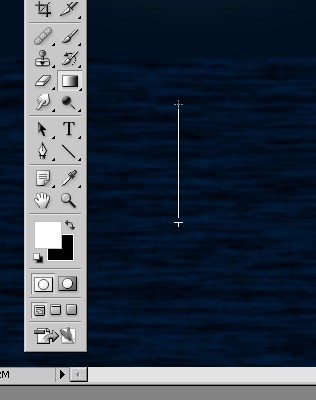
Рисуем звезды
12. Создаем новый слой и переименовываем в "Stars". Теперь, на той же панели инструментов выберете инструмент "Кисть (B)" - ![]() Нажав правую кнопку мыши, измените вид кисти на мягкую круглую кисть с диаметров 5. Рисуем звездочки на этом слоем, но перед этим задайте белый цвет. Затем изменим размер кисти на 2 и нарисуем звездочки поменьше, для лучшего эффекта можно также подрисовать звезды с непрозр. 30%.
Нажав правую кнопку мыши, измените вид кисти на мягкую круглую кисть с диаметров 5. Рисуем звездочки на этом слоем, но перед этим задайте белый цвет. Затем изменим размер кисти на 2 и нарисуем звездочки поменьше, для лучшего эффекта можно также подрисовать звезды с непрозр. 30%.
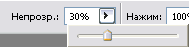

Рисуем лунный свет.
13. Создаем новый слой, переименовываем в "Moonlight". Зададим цвет # F0FAFF.
14. Выбираем Кисть размером в 9 с установками непрозрачности 30%. Зажимаем Shift и рисуем вертикальную линию от конца луны до центра моря. Затем Ctrl+T и правой кнопкой кликаем на трансформации и выбираем Искажение:
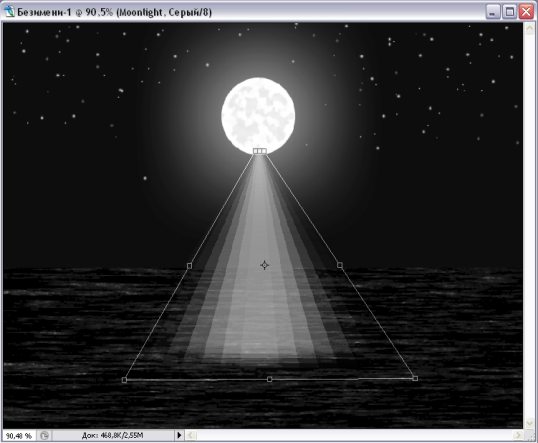
15. Идем Фильтр> Шум> Медиана в 100 пикселей.

16. Создаем новый слой между слоем с луной и между слоем с морем и переименовываем в "Reflection", для этого нажмем(перейдем) на слой "Sea" и только тогда приступим к созданию.
17. Выбираем Кисть размером в 9 пикселей, непрозрачность 100% и рисуем небольшую вертикальную линию, зажимая клавишу Shift.
18. Затем Фильтр> Стилизация> Ветер… Меняем метод на ураган и направление справа, проделываем то же самое еще раз, только направление теперь будет слева

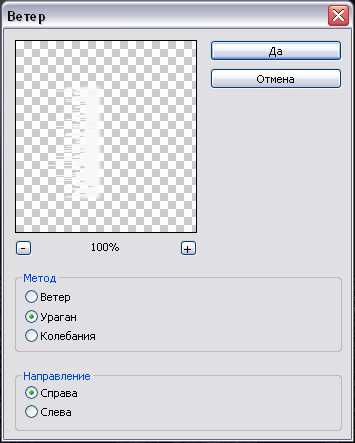
19. Редактирование> Свободное трансформирование, кликаем правой кнопкой мыши и заходим в опции. Выбрав искажение, меняем форму фигуры, как показано на рисунке.
20. Фильтр>Шум >Медиана примерно в 3.0 px
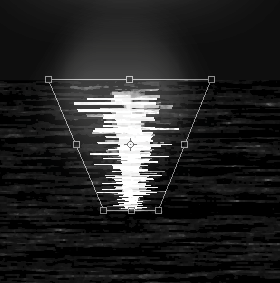
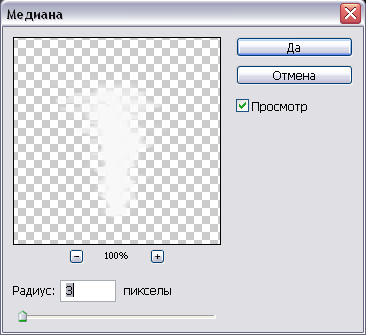
Что получилось



